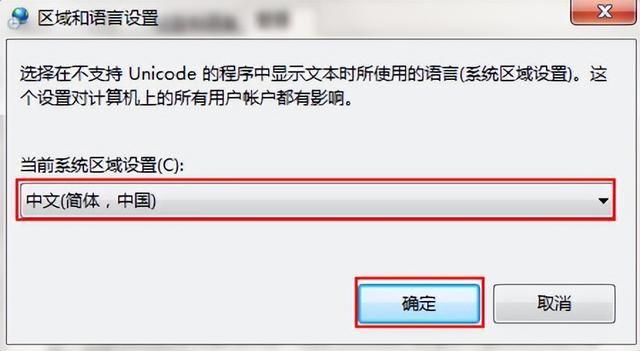最近有用户遇到电脑文字显示乱码的情况。让我们与您分享win7.文本显示乱码解决步骤。
点击开始菜单,选择控制面板,如下图所示:
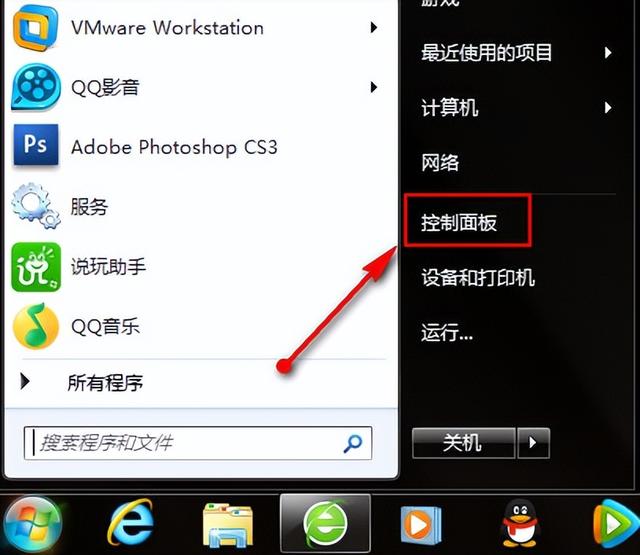
点击区域和语言,如下图所示:
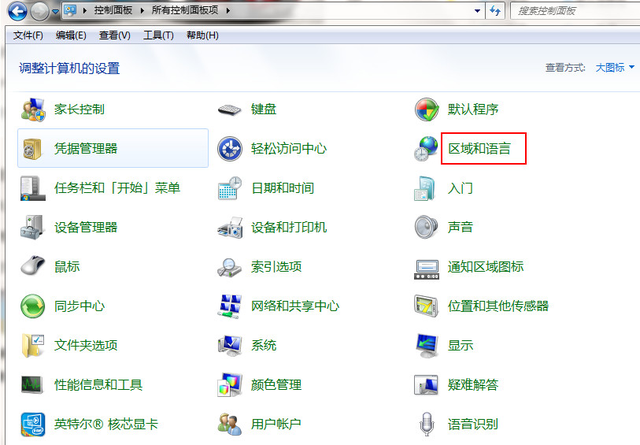
3.切换到管理栏,点击更改系统区域设置,如下图所示:
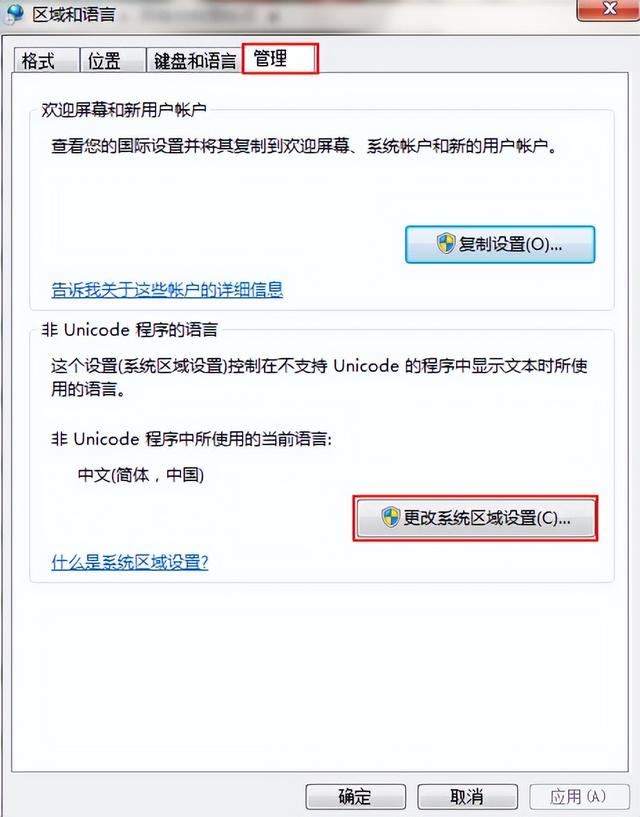
4、将非Unicode将语言改为简体中文,点击确定按钮,如下图所示:
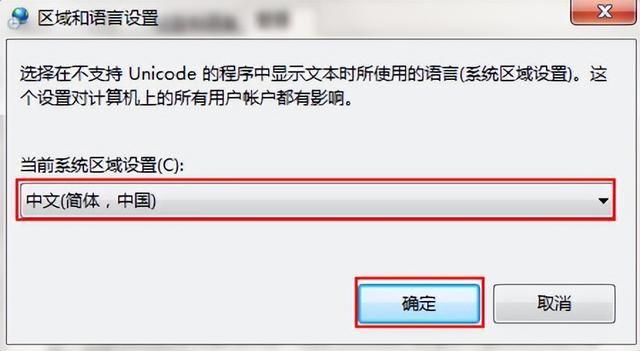
最近有用户遇到电脑文字显示乱码的情况。让我们与您分享win7.文本显示乱码解决步骤。
点击开始菜单,选择控制面板,如下图所示:
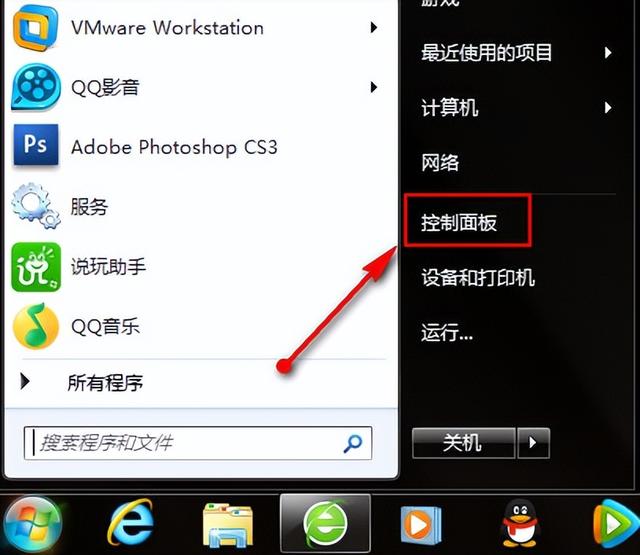
点击区域和语言,如下图所示:
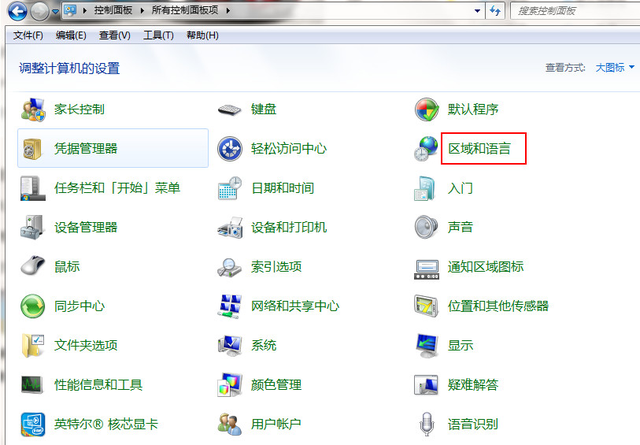
3.切换到管理栏,点击更改系统区域设置,如下图所示:
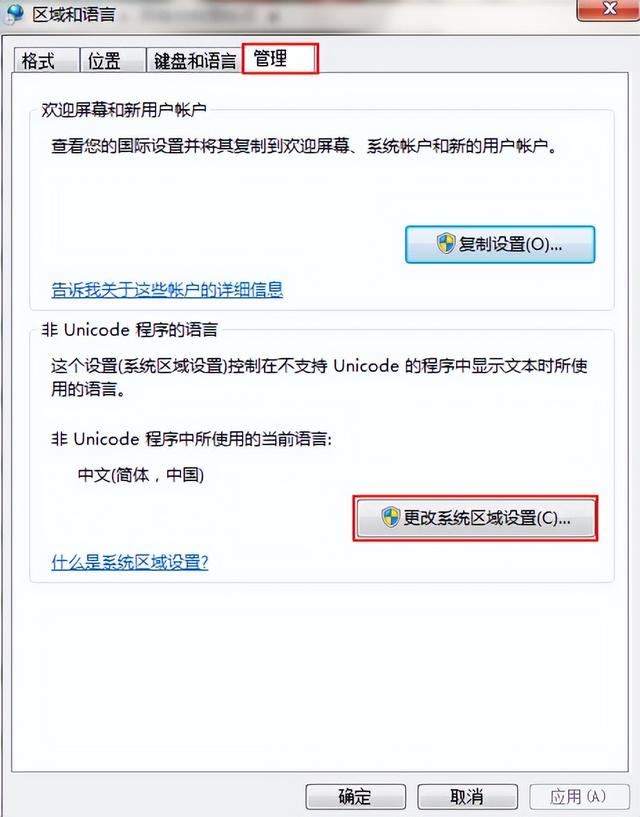
4、将非Unicode将语言改为简体中文,点击确定按钮,如下图所示: